Ändern der Seitenausrichtung in PowerPoint zwischen Querformat und Hochformat
PowerPoint-Folien werden automatisch im Querformat (bzw. horizontal) 


-
Wählen Sie die Registerkarte Entwurf aus:
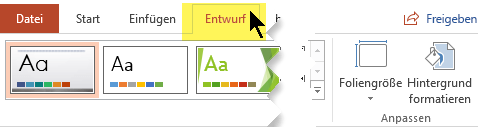
-
Wählen Sie am rechten Ende Foliengröße aus, und klicken Sie auf Benutzerdefinierte Foliengröße.
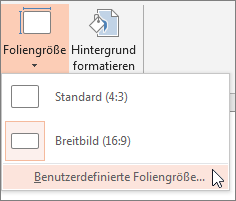
-
Wählen Sie im Dialogfeld Foliengröße die Option Hochformat und dann OK aus.
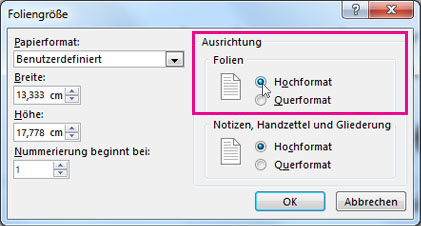
-
Im nächsten Dialogfeld können Sie Maximieren auswählen, um den verfügbaren Platz vollständig zu nutzen. Sie können auch Passend skalieren auswählen, um sicherzustellen, dass der Inhalt auf die vertikale Seite passt.
-
Klicken Sie auf der Registerkarte Entwurf auf Foliengröße.
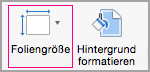
-
Klicken Sie auf Seite einrichten.
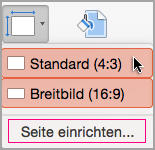
-
Klicken Sie im Dialogfeld Seite einrichten unter Ausrichtung auf die gewünschte Ausrichtung:
Hochformat:

Querformat:

Für (auf den Bildschirm projizierte) Folien und für gedruckte Notizen, Handzettel und Gliederungen gibt es separate Ausrichtungseinstellungen.
-
Klicken Sie auf die Registerkarte Entwurf auf der Symbolleiste des Menübands, und klicken Sie dann in der Nähe des rechten Endes auf Foliengröße.
-
Wählen Sie im nun angezeigten Menü Foliengröße die Option Benutzerdefinierte Foliengröße aus.
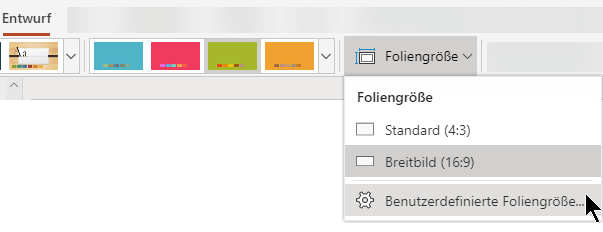
Das Dialogfeld Foliengröße wird geöffnet.
-
Wählen Sie im Dialogfeld Foliengröße die Option Hochformat und dann OK aus.
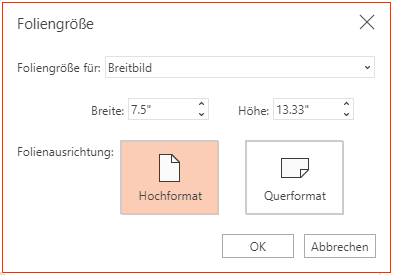
-
Wenn PowerPoint für Web den Folieninhalt nicht automatisch skalieren kann, zeigt es zwei Optionen an:
-
Maximieren: Wählen Sie diese Option aus, um den Folieninhalt zu vergrößern, wenn Sie auf ein größeres Folienformat skalieren. Wenn Sie diese Option auswählen, passt der Inhalt möglicherweise nicht mehr auf die Folie.
-
Passend skalieren: Wählen Sie diese Option aus, um den Folieninhalt zu verkleinern, wenn Sie auf ein kleineres Folienformat skalieren. Dadurch könnte der Inhalt kleiner angezeigt werden, aber Sie können dann den gesamten Inhalt auf der Folie sehen.
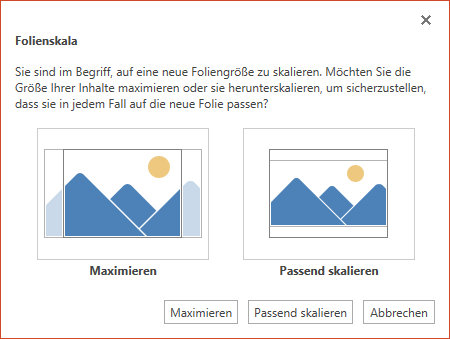
-
Siehe auch
Verwenden von Hoch- und Querformat in derselben Präsentation
Drehen eines Textfelds, einer Form, eines WordArt-Objekts oder eines Bilds










